Se você está vendo erro 0x80070422 no Windows 10, é provável que você esteja tendo problemas com o Windows Update. Vamos ver como corrigir o erro 0x80070422 e o que causa esse problema.
O que é o erro do Windows 0x80070422?
Antes de começarmos, vale a pena mencionar o que 0x80070422 no Windows 10 significa. Como se vê, esse é geralmente um erro do Windows Update.
Quando aparece, as atualizações pendentes do Windows não são instaladas corretamente. Você pode ver uma mensagem como "Houve alguns problemas na instalação de atualizações" ou "O Windows Update está desativado" no painel do Windows Update quando ocorre.
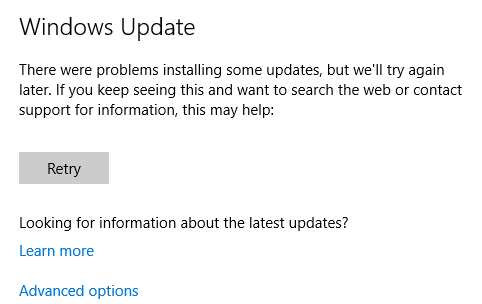
Este erro impede que você atualize seu computador corretamente, o que pode lhe proporcionar problemas de segurança, se não for corrigido. Como você espera que o Windows Update seja executado sem problemas em segundo plano, os erros do Windows Update são frustrantes.
Felizmente, esse erro geralmente não é muito difícil de corrigir, pois tem uma causa comum.
1. Reinicie o seu PC
Embora seja um conselho comum para todos os erros, é importante reiniciar o computador antes de prosseguir com a solução de problemas. A reinicialização geralmente pode resolver problemas temporários; portanto, você não quer perder tempo trabalhando em um problema com uma solução simples.
Depois de reiniciar, tente instalar as atualizações mais recentes novamente em Configurações> Atualização e segurança> Windows Update. Se você vir o erro novamente, continue. Lembre-se de que não é uma má ideia reiniciar depois de executar cada uma das etapas abaixo.
2. Corrija o serviço Windows Update
Na maioria das vezes, o erro 0x80070422 do Windows Update ocorre devido a um problema no serviço Windows Update. Se você não sabia, os serviços do Windows são processos executados em segundo plano, independentemente da sua conta de usuário. Seu computador possui dezenas de serviços, a maioria dos quais é executada na inicialização e funciona silenciosamente.
O serviço Windows Update é integrado ao Windows. Se isso parar de funcionar corretamente, o Windows Update falhará ao ser executado corretamente. Portanto, é um bom lugar para checar primeiro - observe você precisa de direitos de administrador Como obter direitos de administrador no WindowsVeja como obter privilégios de administrador no Windows 10 se sua conta de administrador não estiver funcionando por algum motivo. consulte Mais informação para usá-lo.
Para abrir o Gerenciador de serviços, digite Serviços no menu Iniciar para abrir seu painel. Você verá uma lista de dezenas de serviços aqui, mas só precisa se preocupar com um por enquanto: atualização do Windows. Clique duas vezes nele para abrir o Propriedades janela, onde você pode alterar como ele funciona.
Se o Tipo de inicialização caixa diz Desativado, é provável que esteja causando o erro 0x80070422. A opção padrão é Manual (início do acionador); como você está tendo um problema, tente Automático. Também nesta página, se o Status do serviço diz Parado, clique Começar.
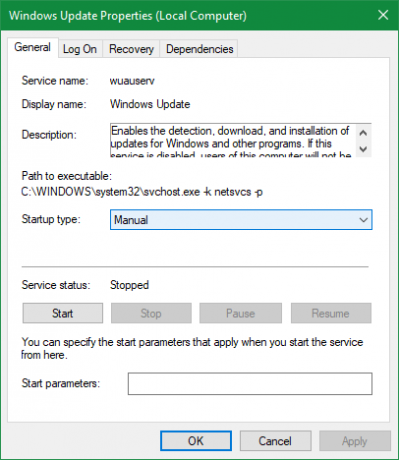
Após fazer essas alterações, tente executar o Windows Update novamente.
3. Reiniciar outros serviços
Enquanto você estiver no painel Serviços, há outro serviço para verificar: Lista de Rede. Esse serviço é responsável por identificar as redes às quais o computador está conectado e manter as informações sobre eles, para que você não ache relevante. Apesar disso, muitas pessoas relataram que a reinicialização corrige o erro 0x80070422.
No Serviços gerente, localize Serviço de lista de redes. Clique com o botão direito do mouse e escolha Reiniciar para matá-lo e iniciá-lo novamente, o que espero resolver o problema.
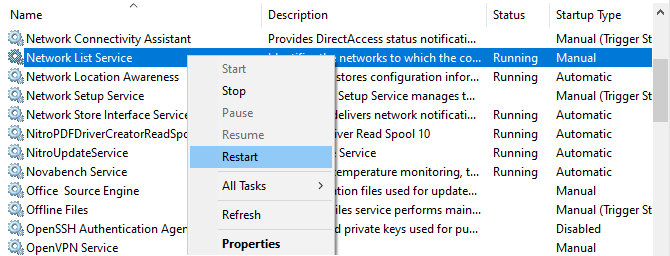
Enquanto você estiver aqui, ou se outras etapas não resolverem o problema, verifique também se todos os serviços a seguir estão em execução:
- Serviço de Criptografia de Unidade de Disco BitLocker
- Iniciador de processos do servidor DCOM
- Conexões de rede
- Firewall do Windows Defender
4. Execute a solução de problemas do Windows Update
O Windows inclui várias ferramentas automatizadas de solução de problemas para corrigir problemas comuns. Embora pareçam ótimos em teoria, eles geralmente não fazem nada de valor. Mas ainda vale a pena tentar, pois levam apenas um momento para correr.
Dirigir a Configurações> Atualização e segurança> Solucionar problemas e clique Solucionadores de problemas adicionais para ver a lista completa de ferramentas. Debaixo Comece a funcionar, selecione Windows Update> Execute a solução de problemas para iniciar o apropriado.
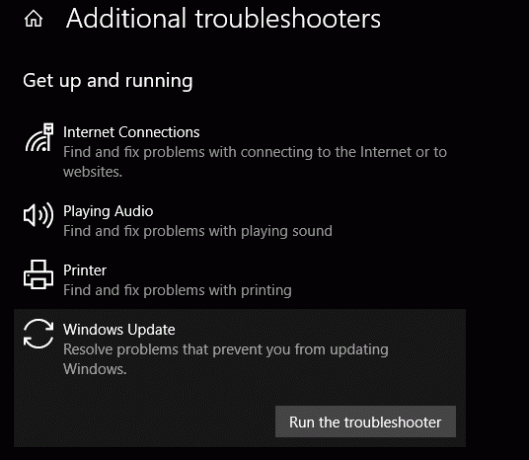
A ferramenta procurará por problemas e informará se encontrar ações a serem executadas. Se não foi possível identificar o problema, você pode selecionar Ver informações detalhadas para ver o que o Windows testou.
5. Desativar IPv6
Como o Windows Update depende da sua conexão com a Internet, outra solução para o erro 0x80070422 está desativando o IPv6 no Windows. O IPv6 é o sucessor do protocolo IPv4, projetado para permitir muito mais endereços possíveis do que a versão anterior.
Mesmo que seja importante no futuro, muitos dispositivos ainda não usam o IPv6. Como resultado, se isso causar um problema, você geralmente pode desativá-lo sem problemas.
Para desativar o IPv6 no Windows 10, digite Painel de controle no menu Iniciar, procure esse utilitário e abra-o. E se Visto por nos shows no canto superior direito Categoria, mude para Ícones pequenos e escolha Centro de Rede e Compartilhamento. Aqui, clique no texto do link ao lado de Conexões no canto superior direito para abrir opções para sua rede atual.
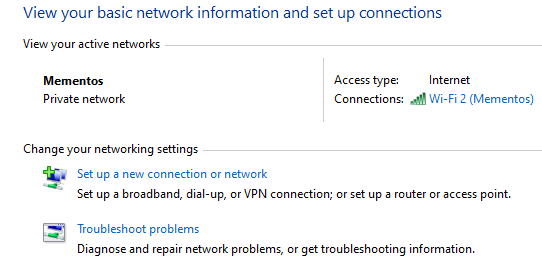
Neste painel, clique no Propriedades botão, que abrirá outra janela. Lá, role para baixo para encontrar Protocolo da Internet versão 6 e limpe a caixa de seleção ao lado. Acertar Está bem para salvar suas alterações, desabilitou o IPv6 com êxito. Reinicie e tente baixar as atualizações novamente.
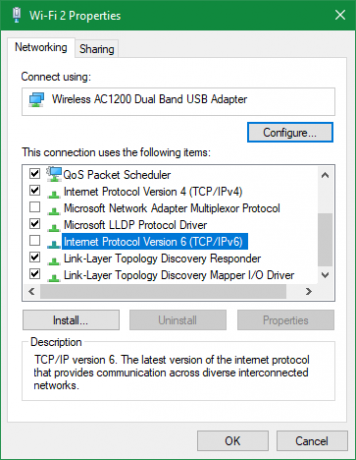
6. Verifique alguns valores do registro
Se você ainda não resolveu o código de erro 0x80070422 neste momento, verifique algumas entradas do Registro para verificar se estão corretas. Lembre-se de que editar o Registro incorretamente pode danificar seu sistema, portanto, tenha cuidado enquanto estiver lá.
Tipo regedit no menu Iniciar para abrir o utilitário Editor do Registro. Em seguida, faça drill down da seguinte chave:
HKEY_LOCAL_MACHINE> SOFTWARE> Microsoft> Windows> Versão Atual> Windows Update> Atualização AutomáticaSe você vir uma chave intitulada EnableFeaturedSoftware, verifique se está definido como 1. Caso contrário, clique duas vezes nele para alterar o valor para 1.
Se você não vir essa chave ou se isso não resolver o problema, outros usuários relataram que alterar outra chave do Registro solucionou o problema. Vá para o seguinte local:
HKEY_LOCAL_MACHINE \ SYSTEM \ CurrentControlSet \ Services \ AppXSvcAqui, se a chave Começar é outra coisa senão 3, clique duas vezes nele e altere-o para 3, reinicie e tente novamente.
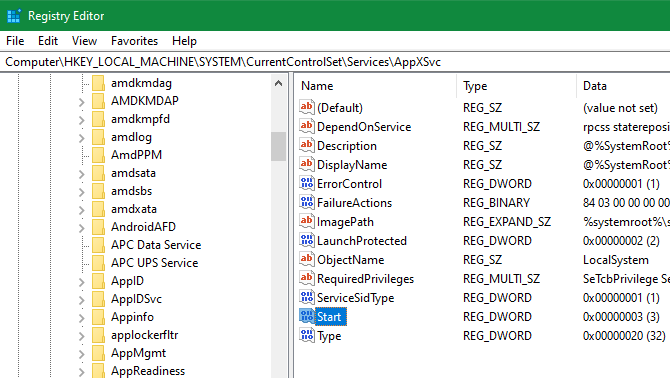
7. Executar solução avançada de problemas do Windows Update
Caso nada acima tenha corrigido o problema, o erro tem uma causa mais profunda. Você precisará ir além para descobrir o que está acontecendo e pode até precisar fazer uma reinstalação no local do Windows 10 para reparar arquivos corrompidos.
Temos mais ajuda para você: verifique como usar o SetupDiag para solucionar problemas mais avançados do Windows Update Como corrigir os erros do Windows 10 Update com o SetupDiagA Microsoft fornece uma ferramenta gratuita para analisar por que uma atualização ou atualização não foi concluída. Veja como você pode usá-lo para corrigir problemas. consulte Mais informação e etapas para resolver a maioria dos problemas de atualização do Windows Como resolver problemas do Windows Update em 5 etapas fáceisO Windows Update falhou com você? Talvez o download tenha bloqueado ou a atualização se recusou a instalar. Mostraremos como corrigir os problemas mais comuns do Windows Update no Windows 10. consulte Mais informação .
Windows Update Erro 0x80070422 Corrigido!
Analisamos várias causas comuns para esse erro do Windows 10 e como você pode corrigi-las. Felizmente, seu problema foi tão simples quanto reiniciar o serviço Windows Update. Agora seu computador estará atualizado novamente!
Para ter mais controle sobre as atualizações no futuro, você também pode querer saber como desativar o Windows Update temporariamente 7 maneiras de desativar temporariamente o Windows Update no Windows 10O Windows Update mantém seu sistema corrigido e seguro. No Windows 10, você está à mercê da programação da Microsoft, a menos que saiba configurações e ajustes ocultos. Portanto, mantenha o Windows Update sob controle. consulte Mais informação .
Divulgação de afiliados: Ao comprar os produtos que recomendamos, você ajuda a manter o site vivo. Consulte Mais informação.
Ben é editor adjunto e gerente de postagem patrocinada da MakeUseOf. Ele é bacharel em direito. em Computer Information Systems pelo Grove City College, onde se formou Cum Laude e com honras em seu curso. Ele gosta de ajudar os outros e é apaixonado por videogames como um meio.

